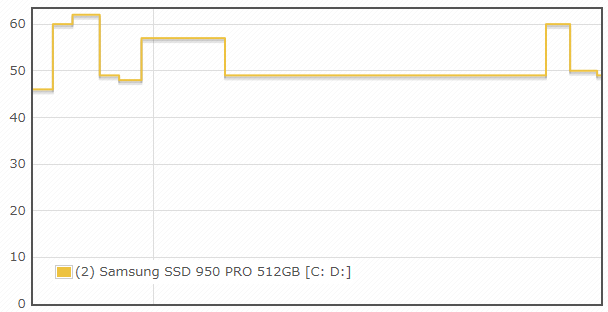発熱するM.2 SSDをファンで冷却する便利なグッズ購入レビュー
2019/06/12
本エントリーの目次
NVMe対応のM.2 SSDのI/O速度はホントに速い!
少し前に、NVMe対応のM.2 SSDとしてとても速いと評判のSamsung SSD 950 PROを購入したんですが、これが本当に高速で大満足。
実際にディスクI/Oスピードを計測してみると、以下のような結果となりました。
以前、新品のIntel SSD 730は使い込んだ520に比べて、実測で読み込み1.5倍、書き込みは2倍早かった!にてご紹介した、新品のIntel SSD 730 Series 240GBのディスクI/Oスピードは以下のとおり。
この結果を見ると、シーケンシャルReadがおよそ4.482倍。
そしてシーケンシャルWriteでは5.197倍ほど、高速なスピードで読み書きできていることが分かります。
というわけで、SSD 950 PROはホントに速いです。
ところがこのSSD 950 PROをはじめとしたM.2 SSDには、ちょっと困った問題があるんです。
それはズバリ。
M.2 SSDは発熱がスゴく、とても熱くなる!
SSD 950 PROにかぎらず、M.2 SSDはHDDなどの他の記憶媒体に比べ、かなり発熱量が多い。
というのは、購入前の調査の段階ですでに知っていました。
そこではるるの環境でもSSDの温度を測ってみたところ、起動1分後では46℃。(室温は29度。)
そして3時間ほどそのまま放っておいた状態(アイドル時)では、48℃。
う~ん、たしかに発熱量は高そうな気がします。
そして負荷がかかった状態では、どれくらいまで温度が上がるんだろうか、と心配になった、はるる。
試しに負荷がかかった状態のM.2 SSDの温度を計測してみることに。
負荷をかけると60℃前後まで温度上昇する!
はるるは最近PC版のMETAL GEAR SOLID V GROUND ZEROESにハマっています。
そしてこのゲームのデータはSSD 950 PROに配置しているので、ゲームのプレイ中にはそれなりのディスクI/Oが発生するはず。
そこでゲームをプレイ中の温度を計測してみると、52℃とのこと。
ただこの温度は、温度を確認したタイミングに偶然この温度だっただけ。
実際には、プレイ中は常時57℃前後で推移していたようです。
というのも、以下のSSD 950 PROの温度推移の記録中、ゲームをしていたのは、2番目の山の部分のため。
そして左右の山の部分では60℃前後で推移していますが、これはデータの定時バックアップが動作したタイミング。
以上のように、ゲームやバックアップなど、M.2 SSDに高いディスクI/O負荷がかかる状況下では、それなりに高い温度になってしまうようです。
高い負荷をかけると68℃にもなってしまう!
次にSSD 950 PROに高い負荷をかけた時の温度を計測。
以下は、冒頭ご紹介したCrystalDiskMarkでのディスクI/Oスピード計測中の温度です。
…68℃ですか。
この温度はちょっと危険なんじゃないでしょうか。
この状態が長時間続いてしまうと、SSDの破損や寿命の低下につながりそうな気がします。
CrystalDiskMarkによって発生させる高いディスクI/O負荷と同程度の負荷が常時かかることは、そうはないでしょう。
ですが先にも書いたとおり、ゲームのプレイ中やバックアップ処理の動作中には57~60℃前後と、それなりに高い温度になるのは間違いありません。
そこでSSD 950 PROの温度が下がるような対策を行うことに。
ヒートシンクを使う方法もあるけれど
ネットでSSD 950 PROの冷却について、他の使用者の方がどのように対応しているのか調べてみたところ、ヒートシンクを使って対応されている方がいらっしゃいました。
データの差異を知るために、両方ともパソコン起動6時間後に計測しました。
大抵、ネットサーフィンしてても動画見てても51度前後だったのが、今は43度です!
詳細はリンク先を見ていただくとして、この方の対応策では、SSD 950 PRO表面のチップに貼付されているラベルを剥がし、発熱するチップにヒートシンクを取り付けています。
効果もしっかりとあるようなので、最初はこれが良さそうだ!
なんて思ったんですが、ラベルを剥がす、という手順がちょっと気になりました。
というのも、ASCII.jpさんのサイトにも書いてあるとおり、保証が効かなくなってしまう可能性があるため。
容量512GBモデルの「MZ-V5P512BW」は、「SM951」の512GBモデルと違って、コントローラーやNANDフラッシュメモリーを片面(表側)に搭載している。型番やシリアルNoが記載されているシールを剥がして、各種チップとともに「MZ-V5P512BW」を眺めていこう。
なお、この手のシールを剥がすと、おおむねメーカー保証が受けられなくなるので、いくら気になっても剥がしてはだめだ。
まだ買ったばかりなので、保証が効かなくなってしまうのはちょっと嫌だなぁ。
と思い、SSDそのものには加工が不要な、ファンによる送風で冷却性能をアップする対策を導入することにしました。
そんなこんなで、SSD 950 PROの冷却に使えそうなファンや取付ステーを探したところ、この用途にピッタリのグッズを発見!
さっそく購入してみましたよー!
M.2 SSDの冷却のために、静音タイプのファンSF8-S1とアイネックス FST-PCI2を購入!
こちらがM.2 SSD 950 PROの冷却用にはるるが購入したファン、SF8-S1です!
8cmのファンで、最大の特徴はSUPER超静音とパッケージに記載されているとおり、静かであること。
今回冷却対策を行う対象のPCでは、静音対策のためにUEFIの設定で低負荷時にケースファンを停止する設定としています。
また搭載しているグラボ、MSI GTX1080 GAMING X 8Gでも、Zero Frozrという機能により低負荷時ではファンが停止します。
したがって低負荷時では、かなり静かなPCです。
そのため新しく取り付けを行うファンについても、静音のために低負荷時には停止したいところ。
ではあるんですが、M.2 SSDについては、常時ファンを回して風をあてて冷却してあげた方が良いだろう、と判断。
それならばなるべく静音タイプのファンにしよう!
ということで、SF8-S1を選びました。
そしてこのファンをケース内に固定するために購入したのが、ファン固定用のステー、アイネックス FST-PCI2。
アイネックスさんのFST-PCI2は以下のような形状で、PCケースのリアスロットにステーを固定し、ケースファンをケース内に取り付けるためのステーです。
ステー本体の他に、リアスロット固定用のネジやファンの向きをステーに対して90°替えるパーツなどが付属します。
設置対象のPCケース内部の状況や、マザーボードとM.2 SSDスロットの位置関係から、FST-PCI2を使えばM.2 SSDにうまく送風できる位置にファンを設置可能だろう、と考えて購入しました。
アイネックス FST-PCI2を使ってファンを固定する手順
こちらが設置対象のPCのM.2 SSD周辺の様子。
以下の位置周辺にファンで送風を行い、M.2 SSD 950 PROの冷却を行います。
まずはアイネックスさんのFST-PCI2にファンを取り付け。
そしてケース内での前後位置を調整し、PCケースのリアスロットにネジ止めを行い、ファンの電源を接続。
ファン設置後は以下のような位置関係となり、ケース側面方向からM.2 SSD周辺部に、ファンによる送風が可能となります。
またこのPCのマザーボードでは、M.2 SSDスロットの上部にPCHが配置されています。
そのためM.2 SSDスロットだけでなく、PCHの冷却に対しても効果が期待できそうです。
最後にケースの側板を閉めて作業完了!
M.2 SSDに直接ファンで送風した結果、大幅に温度が下がることを確認!
さて、ファンの設置が完了したので、結果を見てみましょう。
まずはアイドル状態ですが、41℃とおよそ7℃ほどの低下が確認できました。
次にゲーム中。
ファン設置前は57℃前後で推移していましたが、設置後は概ね44℃前後で推移していたようです。
そのため13℃もの低下となります。
そして最後にCrystalDiskMarkによって、高いディスクI/O負荷をかけている最中の状態。
62℃。
う~ん、やはり高い負荷をかけると、ファンで冷却をしていたとしても、60度を超える温度になってしまうようです。
ただファン設置前の68℃と比べ、6℃の低下ということで、冷却効果はたしかにありそうです。
というわけで、発熱するM.2 SSDに直接ファンで送風する冷却対策は、効果ありです!
リアスロットを利用したファン取り付けステー、FST-PCI2の購入前の注意事項
はるるが使用したアイネックスさんのファン取り付けステー、FST-PCI2は、どのようなPCにも使用可能!
というわけではありません。
これはケースの大きさや内部の配線状況によって制約を受けてしまい、設置可能なファンの個数やサイズが変わるため。
せっかく購入したのに、取り付けができない!
なんてことがないように、購入の際は事前によく確認した方が良いでしょう。
尚、製品の仕様上、取付可能なファンについては以下のとおりです。
推奨ファンサイズ
スロット垂直設置時: 120mm角×1まで
スロット水平設置時: 92mm角×2までサイズ: W35×D246×H20mm
(アイネックス – FST-PCI2商品紹介ページより引用)
※引用元ページはすでに削除されています。
グラボの複数枚構成時など、取り付けできない可能性あり!
FST-PCI2は、PCケースのリアスロットにネジ止めで固定し、ケース内の前方方向にステーが配置されます。
この固定・配置方法の都合上、SLIやCrossFireXなどグラボの複数枚構成時や、他の用途でPCIスロットを使用している場合、その機材と物理的に干渉してしまい、取り付けできない可能性があります。
小型の機材であれば干渉せずに取付可能かもしれませんが、ステーに取り付けるファンが干渉してしまう可能性もあるので、ご注意ください。
その他M.2 SSDの冷却に使えそうなファン取り付け用のステーのご紹介
今回ご紹介したファン取り付け用のステー、アイネックス FST-PCI2(下記製品)以外にも、M.2 SSD冷却用のファンの取り付けに使えそうなステー製品がありました。
そこで最後はこれらについてご紹介します。
SS-NPCIFSTY120
SS-NPCIFSTY8092PRO
SS-NPCIFSTY120PRO
FST-MAG-C
FST-MAG-Cは、ケース内にマグネットでファンを固定するタイプのステー製品。
そのためケースがマグネットをくっつけられる材質で作られていれば、ケース内のさまざまな箇所にファンを固定可能です。
950 PROなどのM.2 SSDを使用していて、その温度・冷却が気になる方は、これらの製品を利用して、冷却用のファンを設置してみてはどうでしょうか。